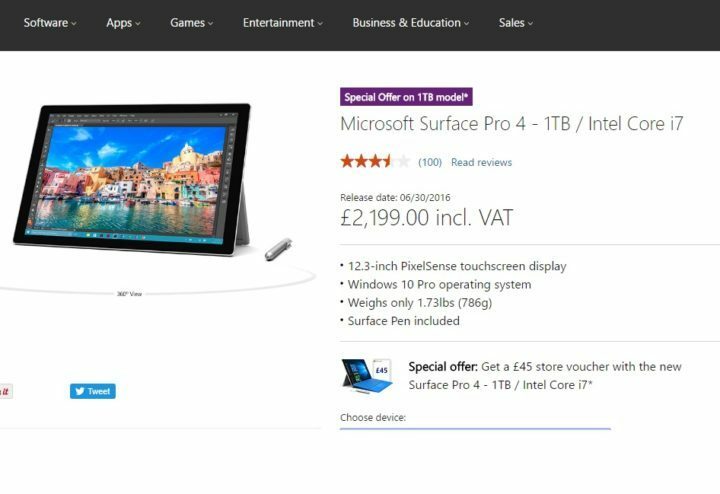Perangkat lunak ini akan memperbaiki kesalahan umum komputer, melindungi Anda dari kehilangan file, malware, kegagalan perangkat keras, dan mengoptimalkan PC Anda untuk kinerja maksimal. Perbaiki masalah PC dan hapus virus sekarang dalam 3 langkah mudah:
- Unduh Alat Perbaikan PC Restoro yang dilengkapi dengan Teknologi yang Dipatenkan (tersedia paten sini).
- Klik Mulai Pindai untuk menemukan masalah Windows yang dapat menyebabkan masalah PC.
- Klik Perbaiki Semua untuk memperbaiki masalah yang memengaruhi keamanan dan kinerja komputer Anda
- Restoro telah diunduh oleh 0 pembaca bulan ini.
Itu Buku Permukaan 2 adalah pembangkit tenaga listrik dari perangkat yang dirancang untuk menampilkan keserbagunaan platform Windows 10, dan seberapa mahirnya perangkat tersebut baik di lingkungan PC maupun tablet. Itu juga menjadikan keyboard yang dapat dilepas sebagai aspek inti dari perangkat yang dirancang untuk menjunjung tinggi sifat berorientasi produktivitasnya.
Jadi mungkin hal terakhir yang ingin Anda hadapi dengan Surface Book 2 adalah perangkat yang gagal mengenali keyboard. Itu benar-benar membuat frustrasi juga, untuk sedikitnya.
Untungnya, seperti kebanyakan masalah lainnya, pasti ada cara untuk membalikkan keadaan, dan mendapatkan kembali kendali atas keyboard sekali lagi.
Surface Book 2 tidak akan mengenali keyboard
- Reboot Buku Permukaan Anda melalui proses mematikan dua tombol
- Bersihkan kontak keyboard
- Perbaiki masalah Perangkat Lunak
- Simpan pengaturan BIOS
- Utilitas Diagnostik Permukaan
- Atur Ulang Buku Permukaan Anda your
1. Reboot Buku Permukaan Anda melalui proses mematikan dua tombol

Mari kita mulai dengan langkah-langkah yang lebih sederhana dan reset 2 tombol adalah hal paling sederhana yang harus Anda coba sebelum masuk ke hal lain. Yang perlu Anda lakukan adalah menekan dan menahan tombol daya dan volume naik selama sekitar 30 detik. Lanjutkan menahan tombol selama sekitar 15 detik sampai tidak ada yang ditampilkan. Tekan tombol daya di sebelah untuk memulai perangkat. Uji apakah keyboard terdeteksi.
2. Bersihkan kontak keyboard

Itu Papan ketik Buku Permukaan menggunakan mekanisme penguncian listrik. Namun, keberadaan partikel asing terkadang dapat mencegah terjadinya kontak bersih, sehingga menghambat fungsi normal keyboard. Yang perlu Anda lakukan adalah melepaskan keyboard dan menggunakan kapas alkohol untuk menyeka konektor pin perak – ada enam di antaranya – secara menyeluruh. Ulangi hal yang sama dengan swab lainnya.
Biarkan mengering sejenak sebelum memasang kembali keyboard dengan Surface Book. Pastikan juga konektornya bebas dari serat kapas.
Keyboard harus dapat diakses sekarang. Jalankan langkah-langkah berikut untuk berjaga-jaga jika tidak.
- TERKAIT: Surface Book 2 mendapat pembaruan stabilitas untuk Windows 10 v1703 dan v1709
3. Perbaiki masalah Perangkat Lunak
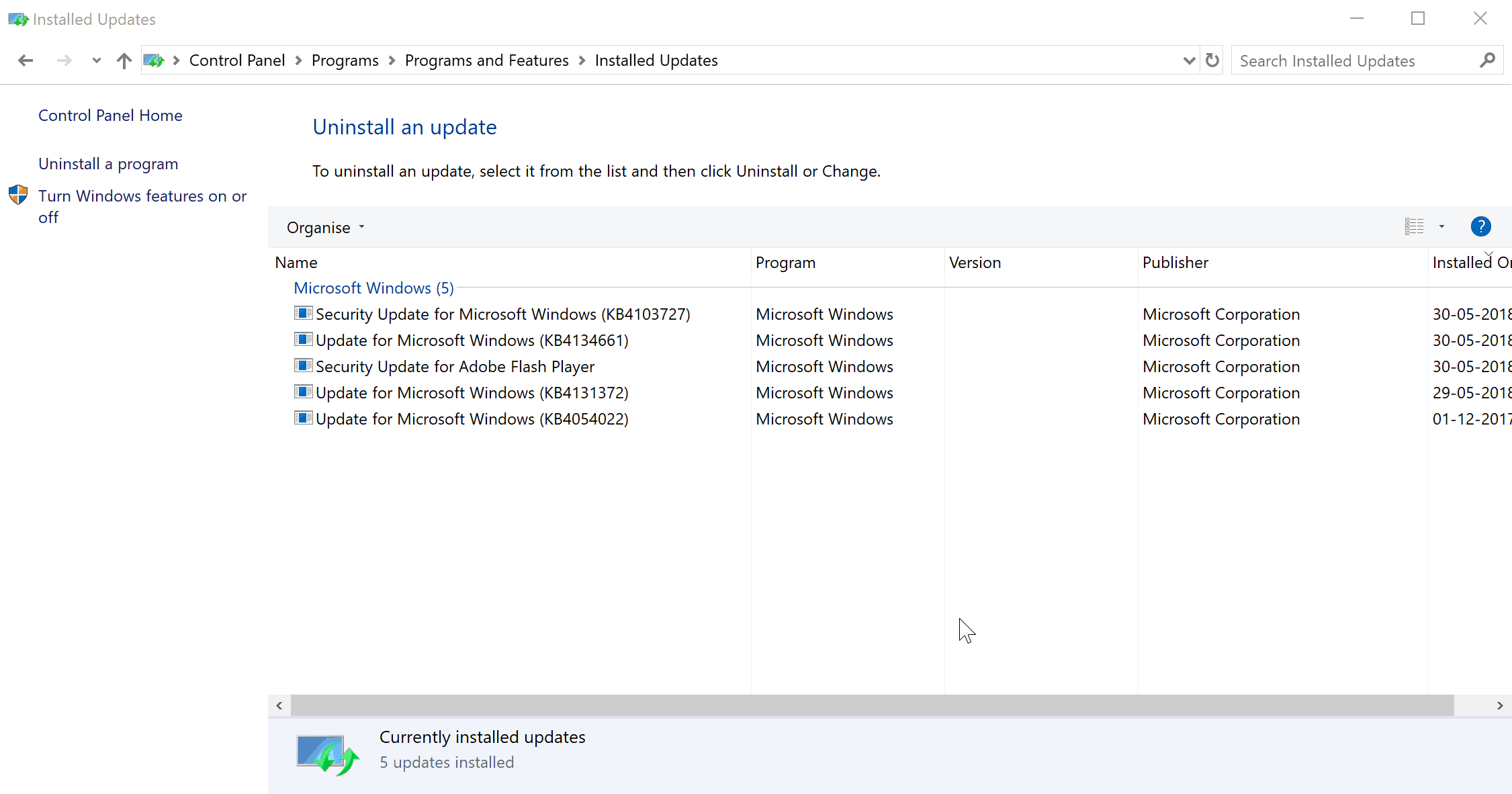
Jika keyboard telah berfungsi dengan baik tetapi berhenti merespons setelah pembaruan perangkat lunak, Anda tahu itu adalah kumpulan kode baru yang harus disalahkan. Hal paling logis untuk dilakukan di sini adalah mengembalikan pembaruan, dan memulai ulang perangkat Anda. Khususnya, mencopot pemasangan Pembaruan Keamanan KB4074588 telah terbukti berhasil bagi banyak orang dalam memulihkan komunikasi dengan keyboard.
Inilah cara Anda menghapus pembaruan:
- Mulailah Panel kendali. Cara termudah untuk melakukannya adalah mengetik Panel kendali di kotak pencarian bilah tugas.
- Pilih Program diikuti oleh Program dan fitur > Lihat pembaruan yang diinstal.
- Pilih Pembaruan Keamanan KB4074588 dan klik Copot pemasangan.
Jalankan Pemindaian Sistem untuk menemukan potensi kesalahan

Unduh Restoro
Alat Perbaikan PC

Klik Mulai Pindai untuk menemukan masalah Windows.

Klik Perbaiki Semua untuk memperbaiki masalah dengan Teknologi yang Dipatenkan.
Jalankan Pemindaian PC dengan Alat Perbaikan Restoro untuk menemukan kesalahan yang menyebabkan masalah keamanan dan perlambatan. Setelah pemindaian selesai, proses perbaikan akan mengganti file yang rusak dengan file dan komponen Windows yang baru.
Anda juga dapat mencegah pembaruan yang sama agar tidak diinstal pada perangkat Surface Book Anda lagi. Berikut caranya:
- Klik Mulailah > Pengaturan > Pembaruan & Keamanan > pembaruan Windows.
- Pilih Opsi lanjutan.
- Di sini, atur Jeda pembaruan pengaturan ke Di posisi.
Surface Book Anda harus dapat berkomunikasi dengan keyboard tanpa masalah.
4. Simpan pengaturan BIOS

Ada juga contoh ketika keyboard tidak hanya dikenali oleh Surface Book tetapi juga gagal dilepas. Microsoft telah merekomendasikan langkah-langkah berikut untuk memulihkan dari situasi seperti itu. Ini melibatkan masuk ke BIOS, menyimpan perubahan (meskipun tidak ada perubahan yang dibuat di BIOS pada kenyataannya) dan memulai kembali Surface Book Anda.
Berikut langkah-langkahnya:
- Matikan Buku Permukaan.
- Tekan dan tahan tombol daya sampai dimulai.
- Tekan dan tahan tombol volume UP sampai kamu masuk ke BIOS.
- Jangan membuat perubahan apa pun dalam pengaturan BIOS. Tak satu pun dari itu diperlukan.
- Cukup klik pada keluar tombol untuk keluar dari BIOS. Namun, pastikan Anda setuju untuk menyimpan perubahan meskipun tidak ada yang dibuat.
Ini akan membuat Surface Book dimulai ulang.
Anda harus dapat berkomunikasi dengan keyboard seperti biasa, selain juga dapat melepaskannya juga jika belum.
- TERKAIT: Surface Book terlalu panas setelah menginstal Windows 10 Creators Update [Fix]
5. Utilitas Diagnostik Permukaan
Anda juga dapat mencoba Utilitas Diagnostik Permukaan. Anda perlu mengunduh toolkit dan menjalankannya di perangkat Anda agar dapat berfungsi. Lihat situs di sini untuk detail tentang ini dan mengunduh yang sama juga.
6. Atur Ulang Buku Permukaan Anda your

Berikut adalah sesuatu yang dapat Anda coba jika semua hal lain yang disebutkan di sini gagal menyelesaikan masalah.
- Klik Mulailah > Pengaturan > Pembaruan & Keamanan.
- Klik Pemulihan dari panel sebelah kiri.
- Selanjutnya, klik Setel ulang.
- Anda akan disajikan dengan dua opsi sebelum Windows diinstal lagi: Simpan file saya yang akan menghapus aplikasi dan pengaturan tetapi file pribadi akan tetap utuh dan Hapus semuanya yang akan menghapus semuanya dari perangkat Anda, termasuk semua file pribadi Anda.
- Pilihlah dengan bijak. Jika Anda memilih untuk menghapus semuanya, pastikan Anda telah mencadangkan semua data Anda.
Setelah proses selesai dan perangkat dimulai ulang, periksa apakah keyboard merespons lagi.
Namun, jika sepertinya tidak ada yang berfungsi, keyboard mungkin mati. Hubungi dukungan Microsoft dalam hal ini.
Sementara itu, berikut adalah beberapa sumber lain yang mungkin ingin Anda gali:
- Baterai Surface Book 2 memiliki masa pakai baterai 17 jam
- Surface Book 2 tidak menyala? Inilah cara mendapatkannya kembali
- Perbaiki: Masalah peredupan layar Surface Pro 4
 Masih mengalami masalah?Perbaiki dengan alat ini:
Masih mengalami masalah?Perbaiki dengan alat ini:
- Unduh Alat Perbaikan PC ini dinilai Hebat di TrustPilot.com (unduh dimulai di halaman ini).
- Klik Mulai Pindai untuk menemukan masalah Windows yang dapat menyebabkan masalah PC.
- Klik Perbaiki Semua untuk memperbaiki masalah dengan Teknologi yang Dipatenkan (Diskon Eksklusif untuk pembaca kami).
Restoro telah diunduh oleh 0 pembaca bulan ini.